Hoe u uw bestanden uit de map Windows.old kunt herstellen
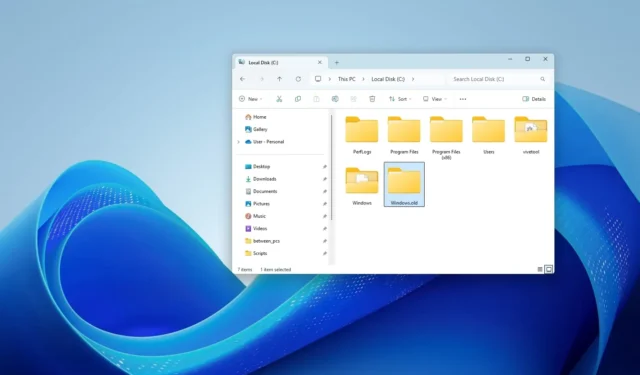
- Om bestanden te herstellen na een upgrade naar Windows 11 (of 10), opent u Verkenner > C > Windows.old > Gebruikers , opent u uw profielmap en kopieert u de bestanden naar een nieuwe locatie.
Als u onlangs een in-place upgrade op uw computer hebt uitgevoerd naar een nieuwere versie van Windows 11 (of 10) en u de vorige installatie niet hebt gewist, kunt u uw bestanden van de vorige installatie nog steeds ophalen uit de map ‘Windows.old’ .
Wanneer u doorgaat met een upgrade, wist de installatie de vorige installatie niet. In plaats daarvan maakt het een tijdelijke back-up van de installatiebestanden, inclusief uw bestanden, in de map “Windows.old” voor het geval het systeem moet worden teruggedraaid vanwege een probleem tijdens het installatieproces. Na de installatie wordt de map tien dagen bewaard voor het geval u de nieuwere versie van Windows handmatig moet verwijderen of moet terugkeren naar de vorige versie van Windows.
De installatie zou uw bestanden automatisch naar de nieuwe installatie moeten overbrengen, maar als uw bestanden na de upgrade ontbreken, kunt u ze mogelijk herstellen vanuit de map ‘Windows.old’.
In deze handleiding leg ik de stappen uit om uw documenten, afbeeldingen en andere bestanden te herstellen van een eerdere installatie van Windows 11 (of 10). U kunt deze instructies ook raadplegen als u Windows 8.1, 7 of zelfs een oudere versie gebruikt.
Herstel bestanden uit de Windows.old-map upgrade en upgrade
Om uw bestanden uit de map Windows.old op te halen, volgt u deze stappen:
-
Open Verkenner .
-
Klik op Deze pc in het linkerdeelvenster.
-
Klik met de rechtermuisknop op “C:” en kies de optie Openen.
-
Controleer of de map Windows.old beschikbaar is.
Snelle opmerking: Als de map niet beschikbaar is, kunt u de bestanden niet ophalen. Als dit het geval is, moet u de bestanden herstellen vanaf een eerdere back-up.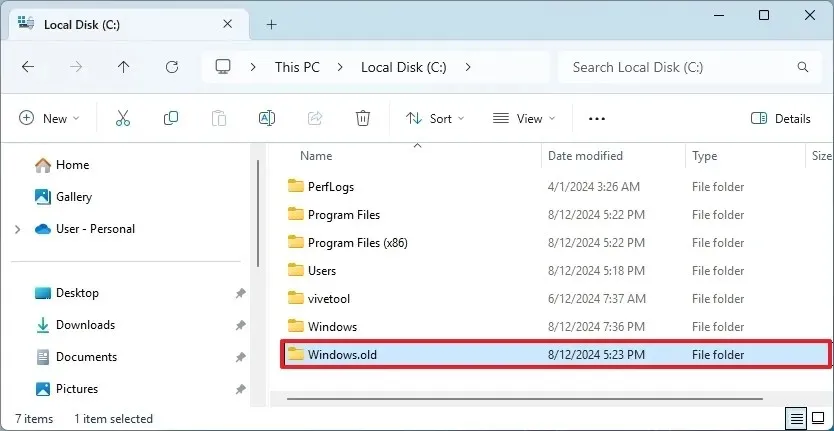
-
Open de map Windows.old , ga vervolgens naar de map Gebruikers en open uw profielmap.
-
Open de map met de ontbrekende bestanden.
-
Selecteer de bestanden en mappen en klik op de knop Kopiëren in de opdrachtbalk.
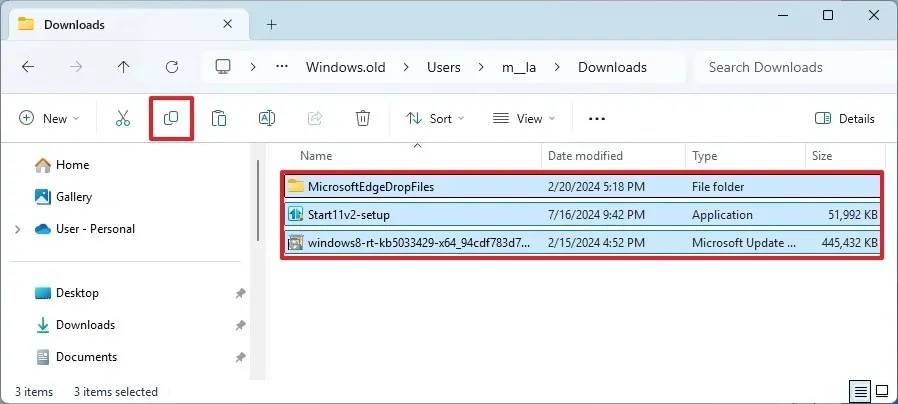
-
Open een maplocatie om de bestanden te herstellen.
-
Klik op de knop Plakken in de opdrachtbalk.
Nadat u de stappen hebt voltooid, moet u de instructies mogelijk herhalen om extra bestanden te herstellen.
In deze instructies neem ik aan dat uw bestanden in uw gebruikersprofielmap stonden. Als u uw bestand echter op een andere locatie hebt opgeslagen, moet u de juiste map in “Windows.old” vinden. Bovendien werkt deze oplossing alleen voor in-place upgrades, niet voor schone installaties, omdat dit proces alles voor de schijf wist.
Hoewel het zelden voorkomt dat er bestanden ontbreken na een upgrade, raad ik u altijd aan om een volledige back-up van uw computer te maken voordat u een upgrade uitvoert. U weet immers nooit wanneer dit kan gebeuren.
Heb je je bestanden gevonden na de upgrade? Laat het me weten in de comments.



Geef een reactie